Guia passo a passo para ativar recursos de e-mail offline no Outlook para Windows
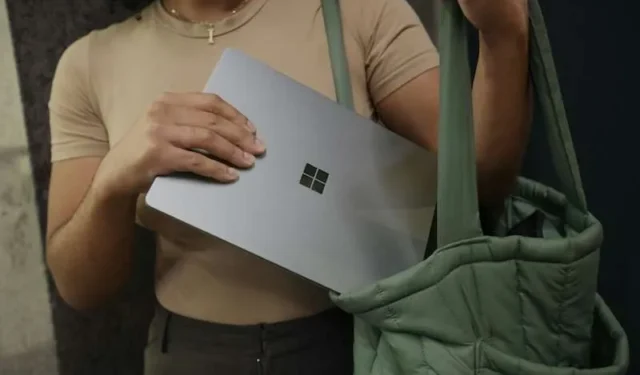
A Microsoft lançou o aplicativo Outlook para Windows como um substituto para os aplicativos anteriores Mail e People no Windows 10 e no Windows 11. Após o lançamento deste novo cliente de e-mail, muitos usuários expressaram preocupações quanto à falta de acesso offline aos seus e-mails, um recurso que estava disponível na versão mais antiga.
Em resposta a esse feedback, a Microsoft está trabalhando para incorporar recursos offline no Outlook para Windows. No entanto, há um porém: os usuários devem iniciar o aplicativo inicialmente enquanto estiverem conectados à Internet e mantê-lo em execução até perderem a conexão. Se o aplicativo for iniciado sem uma conexão de rede, os usuários encontrarão uma mensagem de erro.
Embora essa solução alternativa possa não fornecer uma experiência impecável, ela atualmente permite acesso offline a e-mails. Os usuários também podem escolher ativar ou desativar o recurso offline a seu critério.
Como ativar manualmente o suporte de e-mail offline no Outlook para Windows
O processo para habilitar ou desabilitar o suporte a e-mail offline no seu aplicativo Microsoft Outlook é idêntico. Veja como fazer:
- Abra o aplicativo Outlook no seu PC Windows e vá para o menu Configurações, representado pelo ícone de engrenagem. Navegue até a seção Geral e selecione Offline.
- Encontre a opção Habilitar e-mail, calendário e contatos offline e alterne para Ligado para ativar o recurso ou para Desligado para desativá-lo.
Conclusão
Ter acesso offline a e-mails e documentos é essencial para muitas pessoas, especialmente aquelas que viajam frequentemente a trabalho. A funcionalidade offline no aplicativo Outlook para Windows melhora a produtividade do usuário, mesmo quando uma conexão estável com a Internet não está disponível.



Deixe um comentário